
Camera Imou IPC-F42FEP thiết kế gọn nhẹ truyền tải hình ảnh ở độ phân giải Full HD, hình ảnh rõ đẹp và sắc nét. IPC Bullet F42FEP tuyệt vời với ăng ten ngoài, micrô tích hợp, phát hiện chuyển động của con người, con vật, đồ vật bằng AI và tầm nhìn ban đêm hiệu quả.Nổi bật với những đặc điểm tốt, tính năng thông minh,… Phù hợp với như cầu sử dụng quan sát an ninh tại gia đình và doanh nghiệp.Việc cài đặt camera trên điện thoại giúp người dùng dễ dàng giám sát mọi lúc, mọi nơi. Vậy cách cài đặt camera Imou IPC-F42FEP trên điện thoại như thế nào ? Hôm nay Imou chính hãng Đà Nẵng sẽ hướng dẫn cho bạn cách đơn giản nhất để thực hiện điều này giới thiệu về camera Imou IPC-F42FEP
Giới thiệu về camera Imou IPC-F42FEP

• Độ phân giải 4 MPixel cảm biến CMOS kích thước 1/2.8”, 25/30fps@4MP (2560×1440)
• Hỗ trợ chế độ AP mode
• Tính năng phát hiện con người, phát hiện chuyển động
• Tích hợp đèn Spotlight cảnh báo
• Tích hợp còi báo động
• Đàm thoại 2 chiều
• 4 chế độ ban đêm: Tầm nhìn ban đêm thông minh, tầm nhìn ban đêm hồng ngoại, tầm nhìn ban đêm có màu, tắt tầm nhìn ban đêm
• Chuẩn nén H.265, Chế độ ngày đêm (ICR), chống ngược sáng DWDR, tự động cân bằng trắng (AWB), tự động bù sáng (AGC), chống ngược sáng (BLC), Chống nhiễu (3D-DNR), tầm xa hồng ngoại 30m với công nghệ hồng ngoại thông minh
• Ống kính cố định 2.8mm cho góc nhìn 102°(H), 54°(V), 120°(D), tích hợp míc với chuẩn âm thanh G.711a / G.711u / PCM, hỗ trợ khe cắm thẻ nhớ Micro SD, Max 256GB
• Tích hợp Wi-Fi (IEEE802.11b/g/n), 2 Angten, hỗ trợ P2P, chuẩn tương thích ONVIF, điện áp DC12V0.5A , công suất <3,5W, chất liệu vỏ plastic, Chuẩn chống nước IP 67.
Hướng dẫn cài đặt camera Imou IPC-F42FEP trên điện thoại di động
Bước 1: Mở ứng dụng Imou Life trên điện thoại để đăng nhập
- Trường hợp chưa có tài khoản có thể thực hiện đăng ký để cài camera Imou trên điện thoại nhanh chóng như sau:
- Vào phần mềm Imou trên điện thoại và bấm vào đăng ký tài khoản thông qua phần mềm để quản lý và xem camera. Bạn có thể đăng ký bằng điện thoại hoặc email.
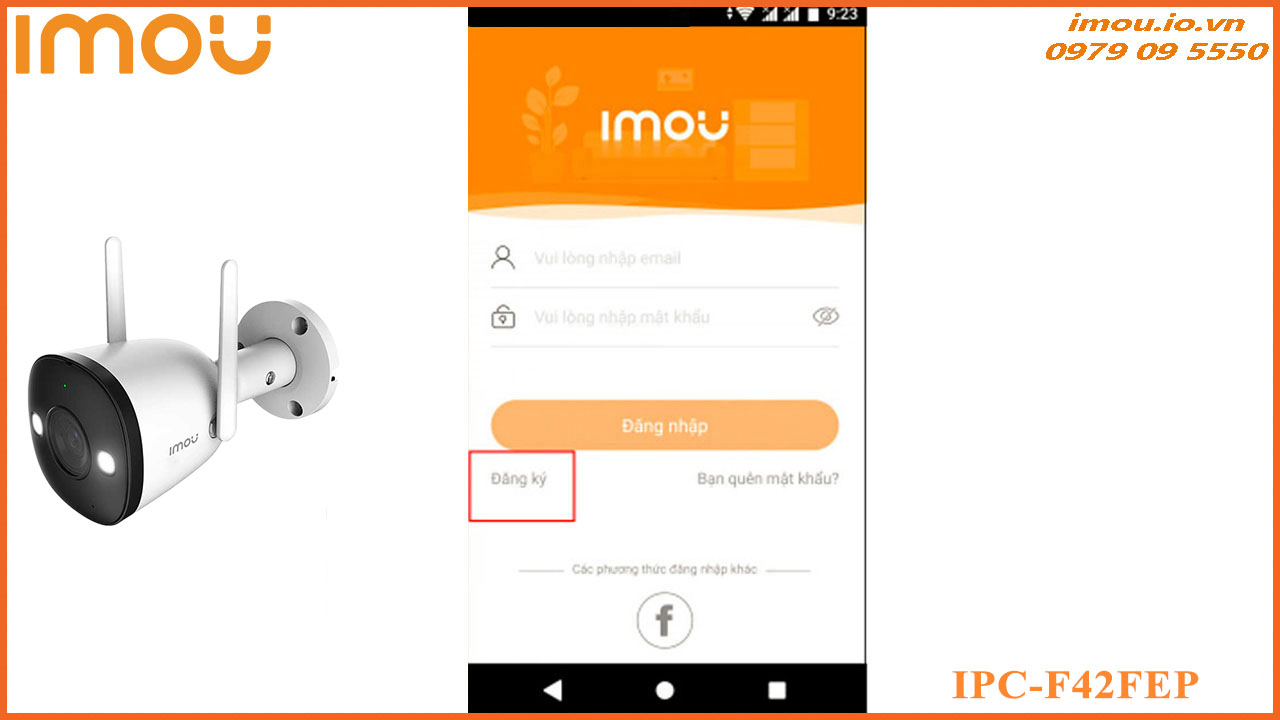
- Chọn quốc gia “Việt Nam” sau đó bấm tiếp theo.
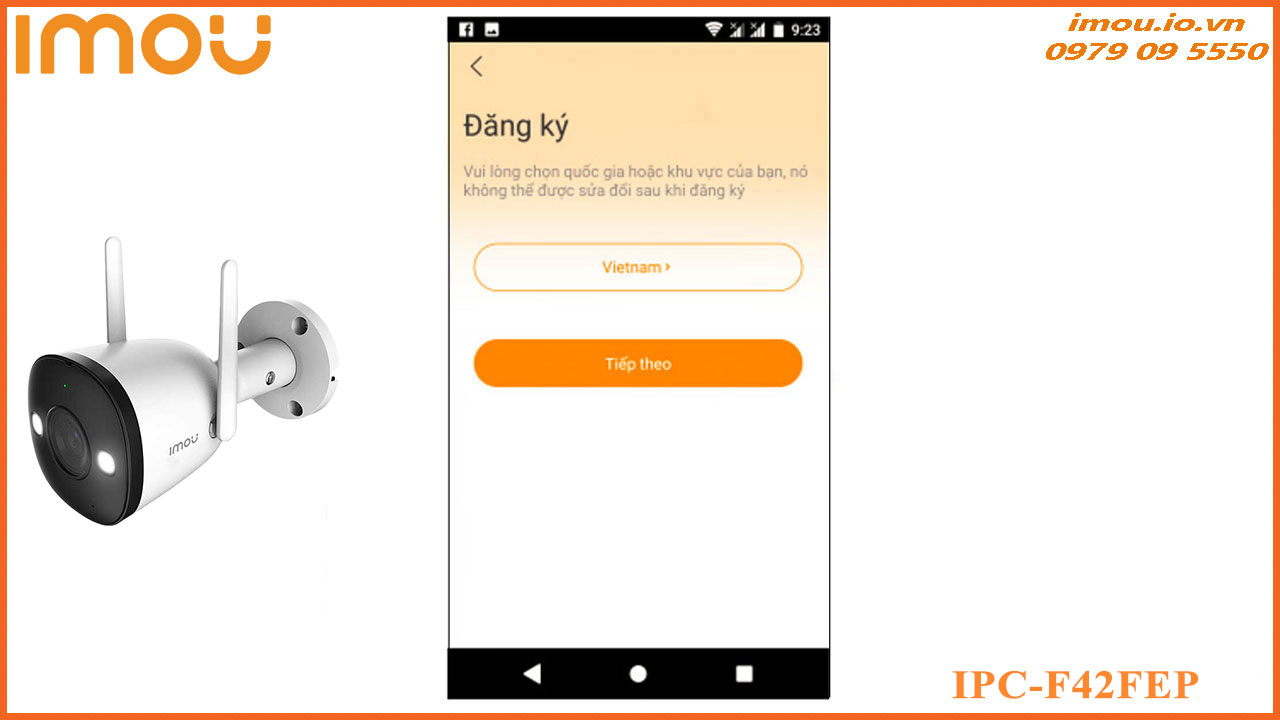
- Nhập số điện thoại và nhập mật khẩu cho phần mềm Imou mà bạn muốn sử dụng để đăng nhập. Sau đó tích vào ô “Tôi đã đọc và đồng ý” dưới cùng và chọn “Tiếp theo”. Sau đó IMOU sẻ gửi cho bạn một mã xác nhận về điện thoại bạn. Chỉ cần nhập vào là đã đăng ký thành công.
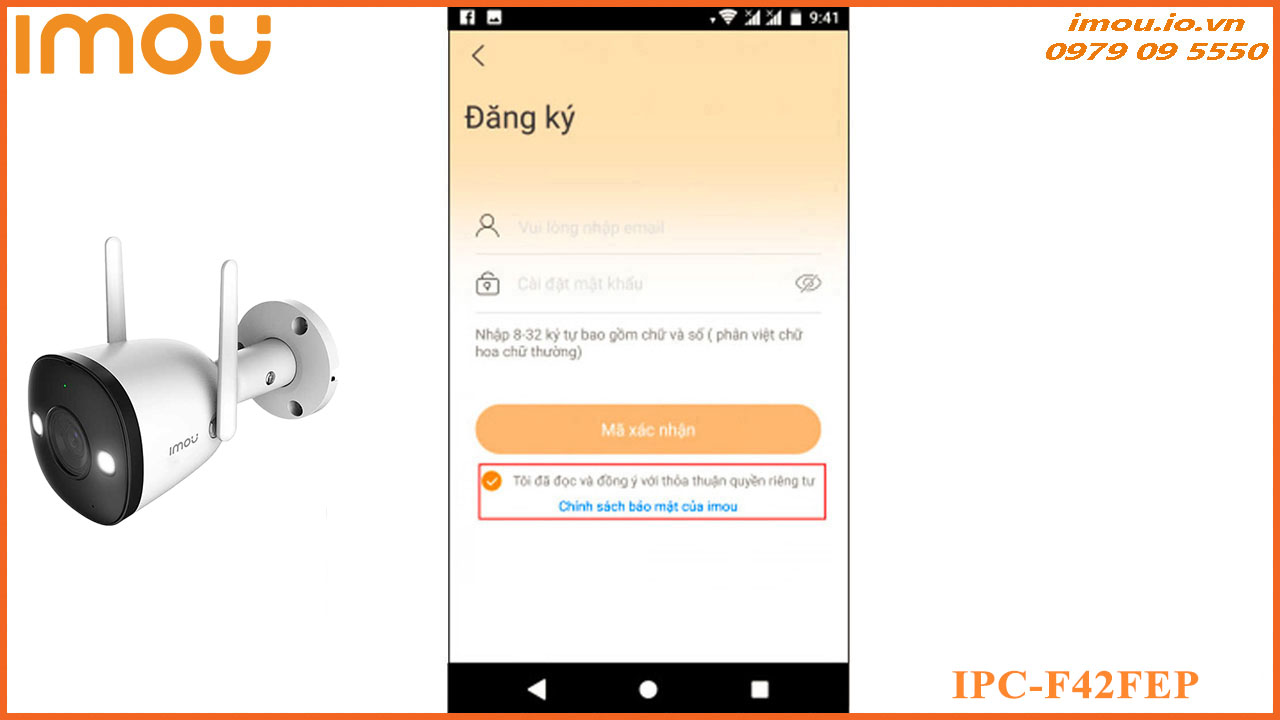
Lưu ý: Trường hợp nếu bạn muốn đăng ký bằng email thì chọn vào dòng chữ “Đăng ký email” ở dưới cùng và nhập địa chỉ email, mật khẩu. Mã xác nhận sẽ gửi về địa chỉ email của bạn.
Bước 2: Thêm thiết bị camera vào điện thoại bằng cách quét mã QR hoặc thêm thủ công
- Đầu tiên, bạn bấm vào biểu tượng dấu “+” ở góc phải màn hình để bắt đầu thêm thiết bị.
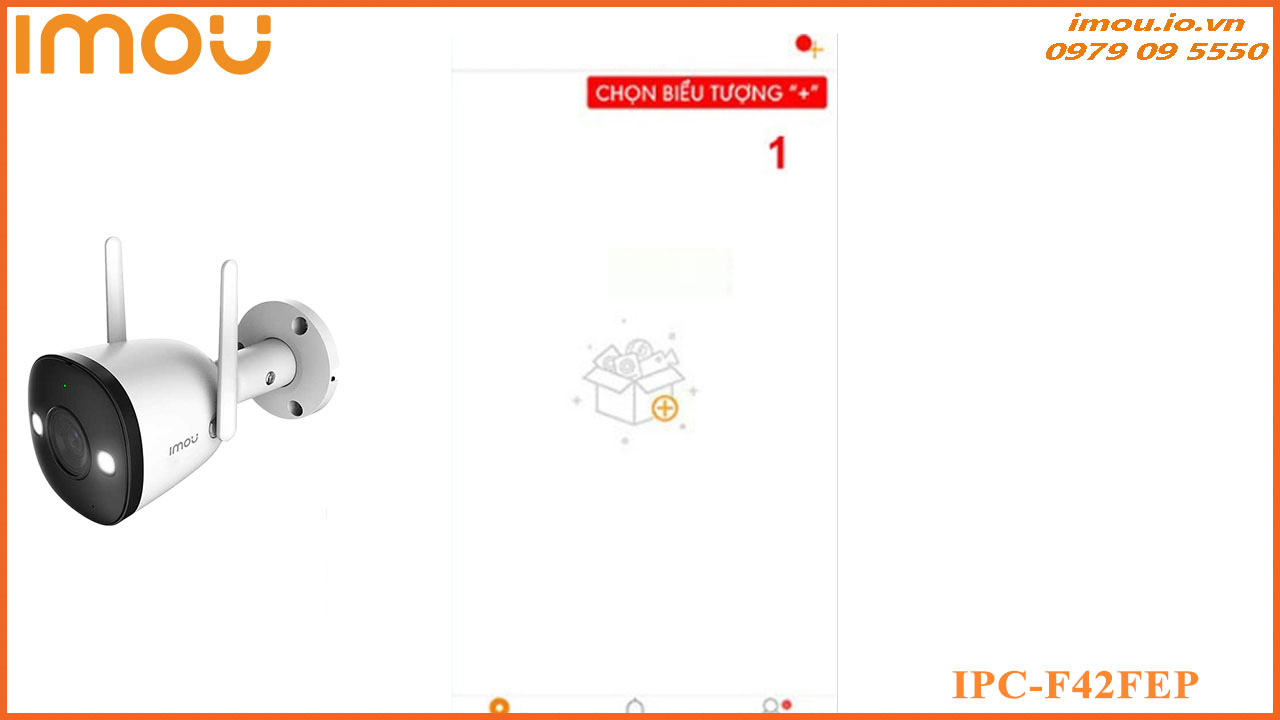
- Bạn tiến hành quét mã vạch QR Code được in ngay ở phần thân của camera IMOU.
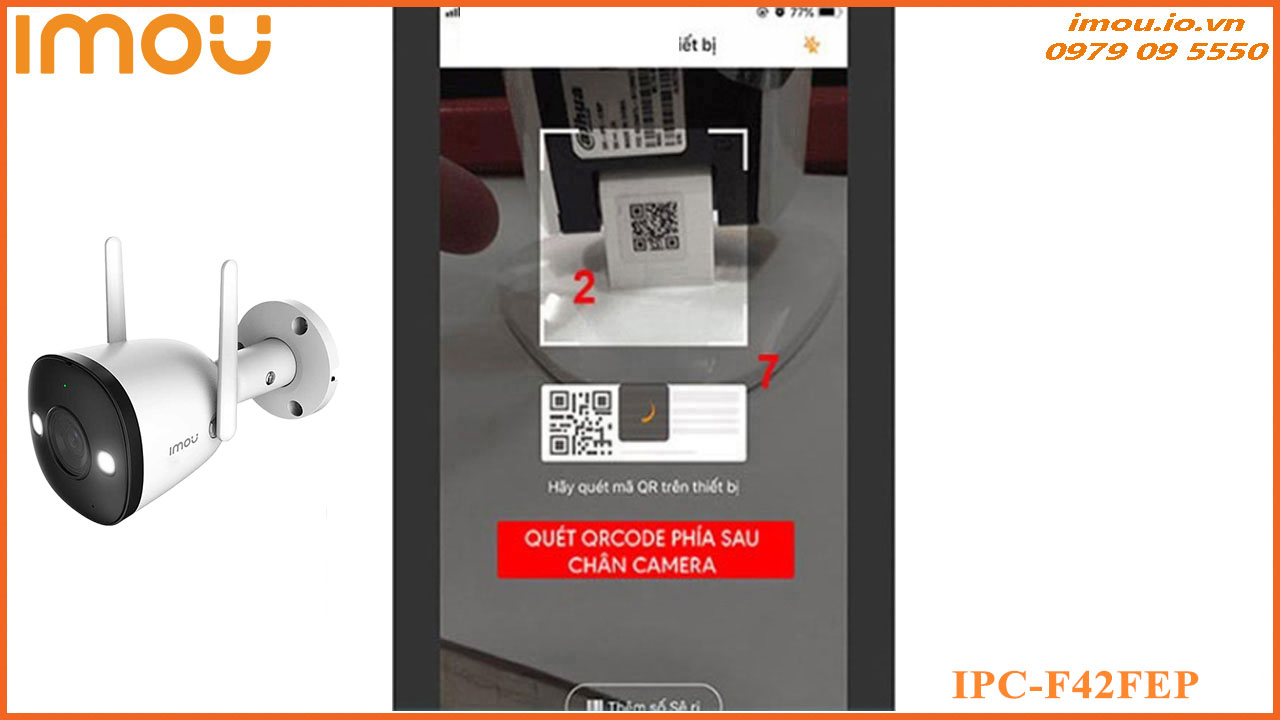
- Phần mềm IMou Life tiến hành kết nối vào mạng wifi của bạn. Trong lúc này hãy đảm bảo rằng thiết bị đã được bật nguồn, đèn xanh lục nháy sáng và điều quan trọng là bạn nhớ mật khẩu wifi của mình. Cho đến khi Imou Life hiện lên thông báo muốn kết nối vào mạng wifi của bạn hãy click vào chữ “Kết nối”.
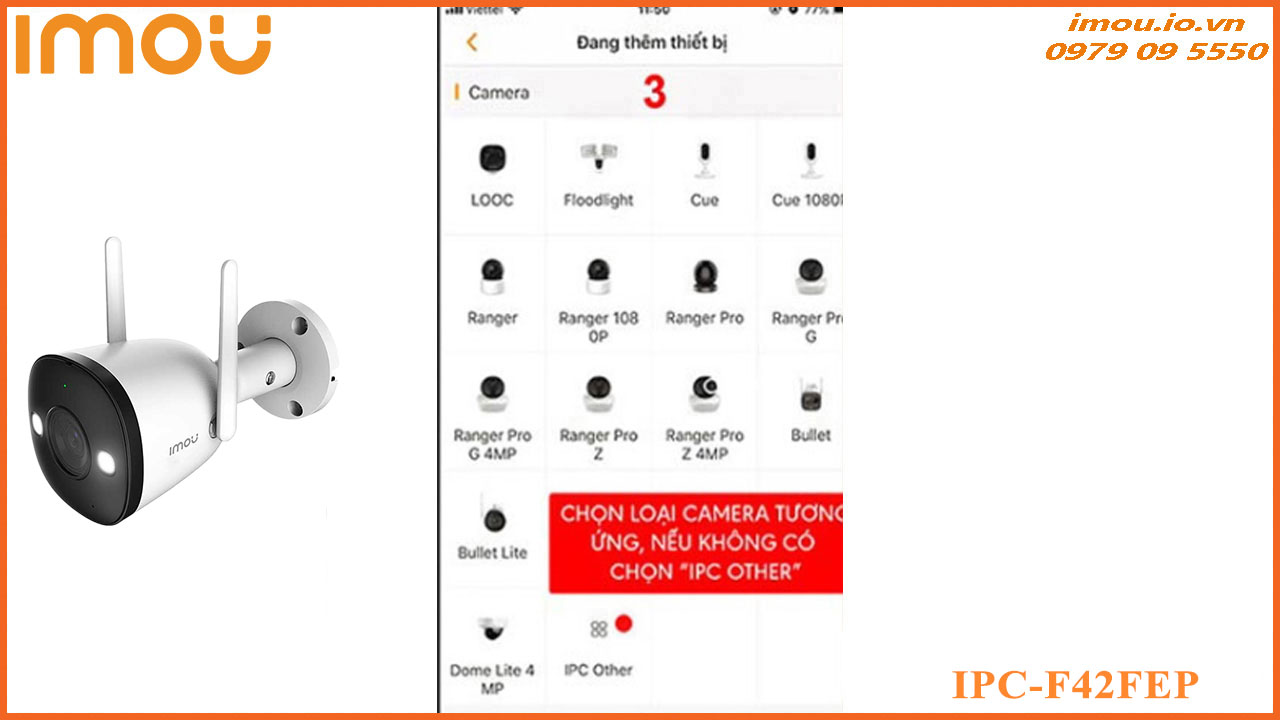
- Chọn đúng tên Wifi nơi bạn đang cài đặt camera Imou IPC-F42FEP. Và nhập mật khẩu wifi để camera kết nối wifi và bấm tiếp theo.
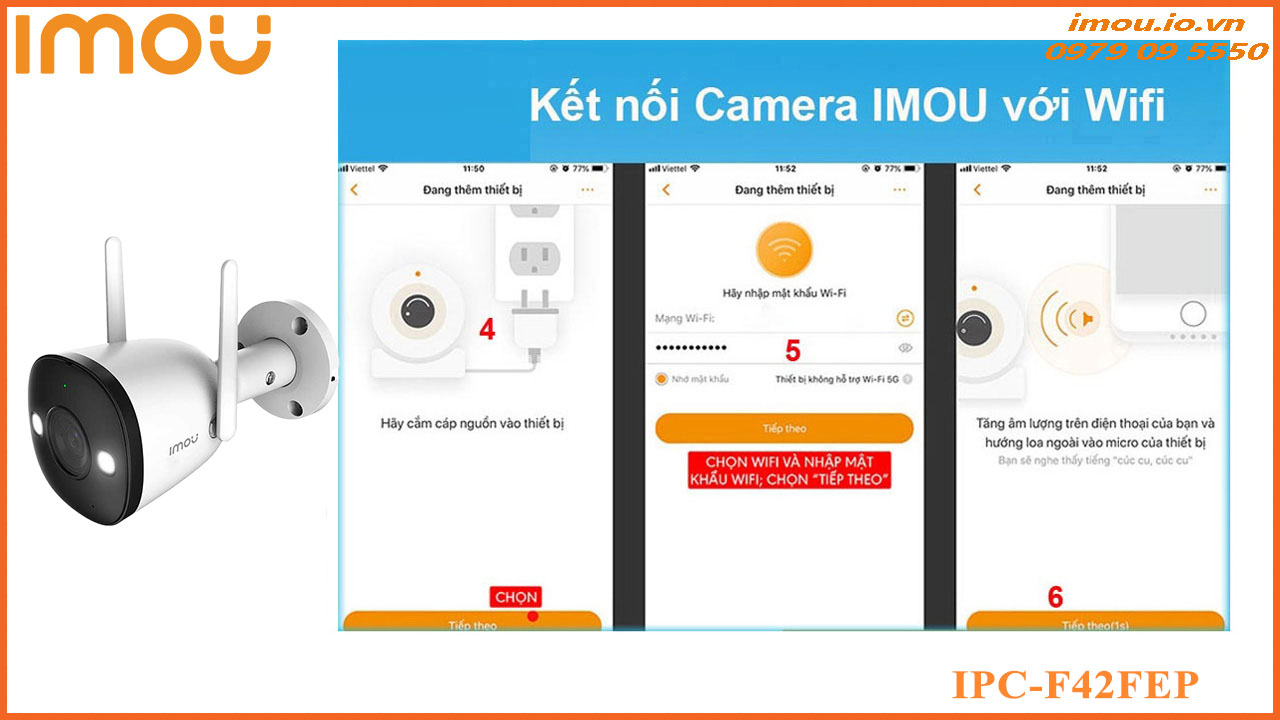
- Chờ quá trình kết nối cho đến khi màn hình hiện lên như hình bên dưới “Thêm thiết bị thành công” thông báo quá trình kết nối thành công. Lúc này bạn có thể tùy chỉnh tên, ngày giờ hiển thị, cảnh được sử dụng theo ý của mình và bấm “Hoàn thành”.
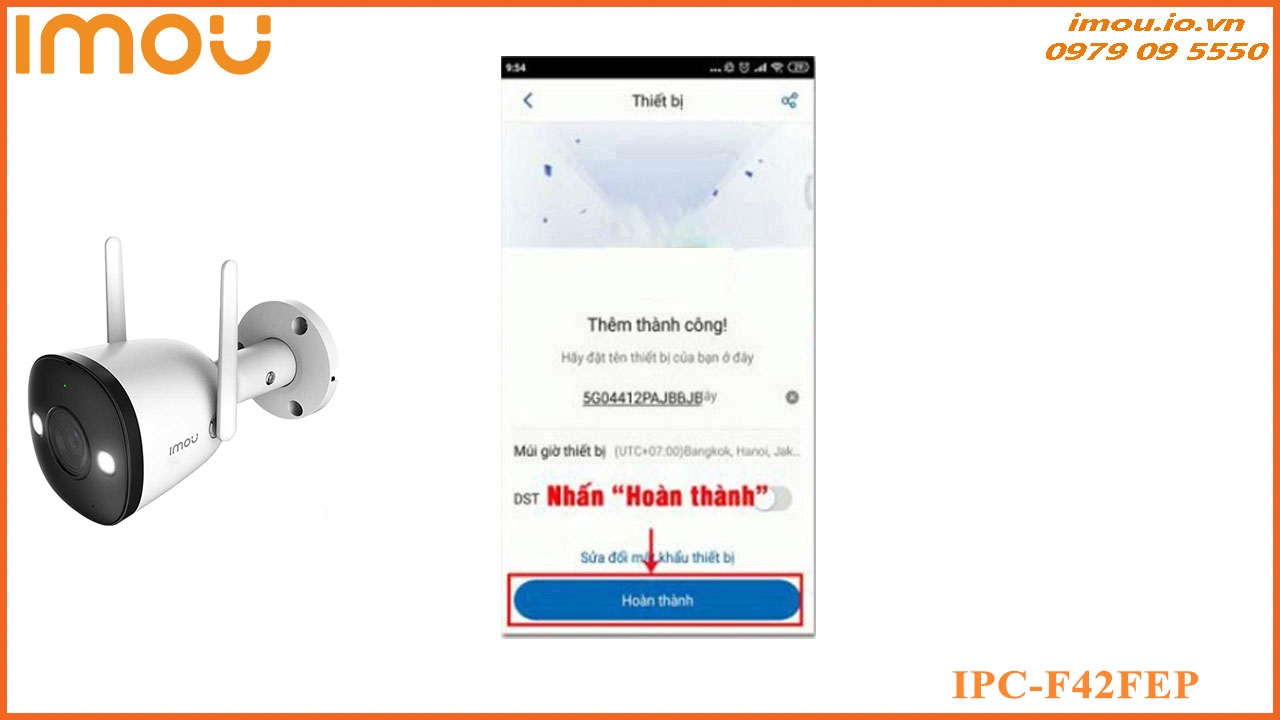
Thế là bạn đã hoàn tất quá trình cài đặt camera Imou IPC-F42FEP trên điện thoại thành công rồi nhé ! Từ nay, bạn đã có thể xem camera Imou IPC-F42FEP trên điện thoại của mình nhanh chóng.
Bước 3: Xem lại camera sau khi cài đặt Camera Imou IPC-F42FEP trên điện thoại thành công
Để xem lại những bản ghi trước đây, bạn bấm vào chữ “Xem lịch sử ghi”. Di chuyển thanh trượt ngang để xem lại khoảng thời gian mình muốn.
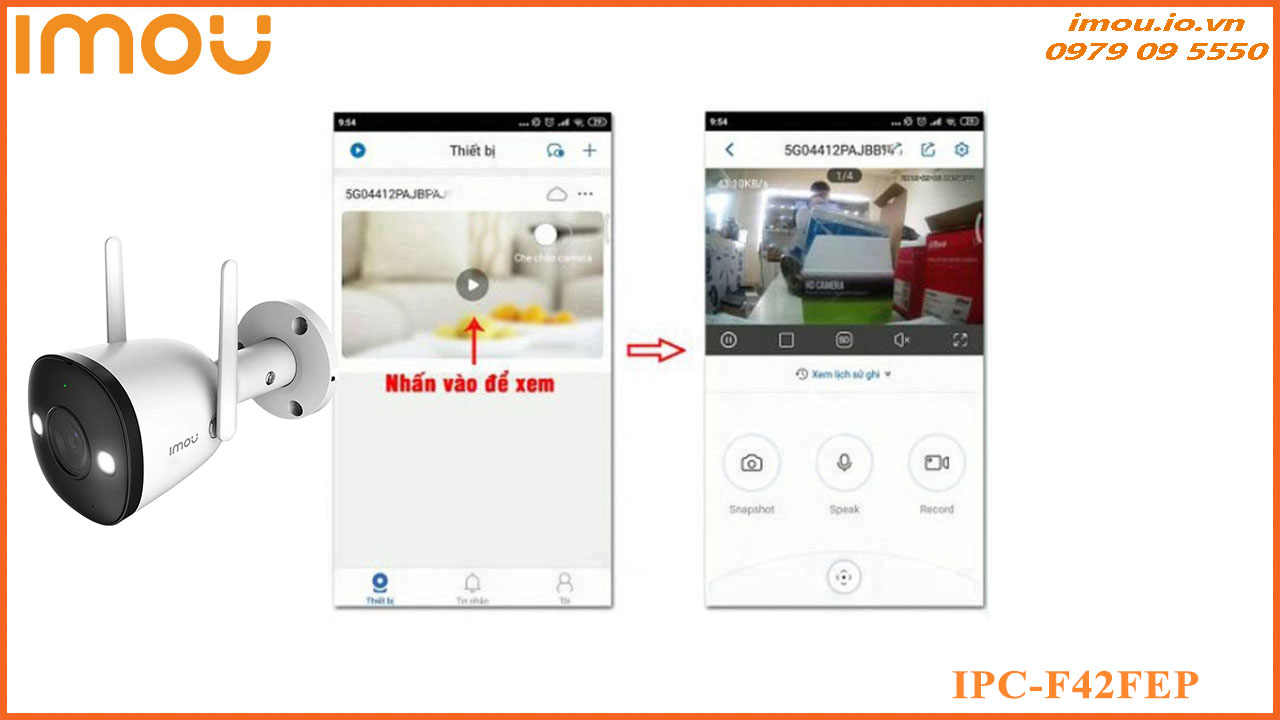
Hy vọng với bài viết được chia sẻ trên sẽ giúp các bạn thực hiện thành công. Nếu gặp bất kỳ khó khăn nào trong quá trình sử dụng camera hãy liên hệ Imou chính hãng Đà Nẵng hoặc hotline 0979 09 5550 để được hỗ trợ nhanh nhất nhé !
